¿Cómo crear una carpeta segura con PIN en Files de Google? - Cuida tus archivos
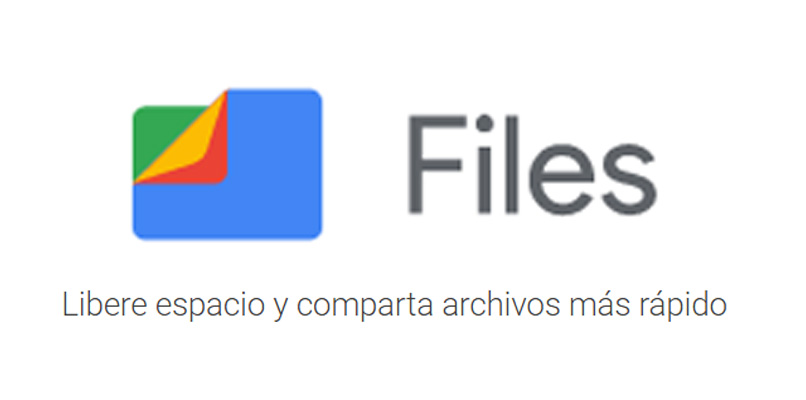
Files de Google es una aplicación que nos permite administrar archivos incluidos los multimedia como Google Photos con la finalidad de limpiar nuestro móvil para tener mas espacio disponible. Además puedes crear una copia de seguridad con el objetivo de liberar y ahorrar espacio en el dispositivo móvil.
Por lo tanto, la opción de crear una carpeta con código de seguridad en esta aplicación, es la mejor alternativa para resguardar tus archivos más confidenciales, sobre todo cuando se trata de un móvil al cual tienen acceso varios usuarios. En este artículo te cuento cómo crear esa carpeta con PIN en Files de Google.
- ¿Qué debes saber antes de crear una carpeta protegida por PIN en Files?
- ¿Cuáles son los pasos para crear una carpeta segura en Files de Google de forma sencilla?
- ¿Cómo se deben transferir archivos a una carpeta segura de forma correcta?
- ¿Es posible eliminar archivos de una carpeta segura ya creada?
- ¿De qué manera puedes configurar una carpeta segura en Files de Google?
- ¿Qué debes hacer si olvidaste la contraseña de tu carpeta segura de Files?
¿Qué debes saber antes de crear una carpeta protegida por PIN en Files?
Antes de crear una carpeta protegida con código de seguridad así como el que se usa en las tarjetas sim (PIN), en Files, es sumamente importante tener presente ciertos tips, los cuales te permitirán disfrutar de tu aplicación de manera más consciente y eficaz: las aplicaciones ya instaladas en tu móvil no se podrán transferir a esa carpeta segura. -los archivos que contenga la carpeta segura, no estarán disponibles como parte de los resultados de la búsqueda por Google ni en ninguna de sus categorías.
Las aplicaciones que posea un tercero en tu equipo móvil, no podrán tener acceso a los archivos existentes en la carpeta segura. en la carpeta segura no estarán disponibles las opciones Compartir y Crear copias de seguridad para Google Drive. -no es posible hacer captura de la pantalla que muestra la carpeta segura.

¿Cuáles son los pasos para crear una carpeta segura en Files de Google de forma sencilla?
Crear una carpeta segura en Files de Google es una tarea bastante sencilla que vale la pena cumplir para poder gozar de todos los beneficios que dichas carpetas poseen, para crearla tendrás que seguir estos sencillos pasos: en tu equipo móvil de Android, abre la aplicación Files de Google. Allí encontrarás el ícono explorar, ubicado en la parte inferior y que debes presionar. Una vez presionado ese ícono deberás ir hasta "Colecciones" y presionar la Carpeta segura.
¿Cómo se deben transferir archivos a una carpeta segura de forma correcta?
Una vez creada tu Carpeta segura, es importante que puedas transferir los diferentes archivos que desean se alojen ahí, pero debes hacerlo correctamente, de manera tal que no se presenten inconvenientes al momento de querer acceder a ellos.
En tu equipo móvil Android, abres la aplicación Files de Google, se presiona Explorar, un ícono que encontrarás en la parte inferior de la aplicación, lo cual te permitirá buscar los archivos que deseas transferir a la Carpeta segura que has creado, si decides usar la vista de cuadrícula, toma en cuenta las siguientes indicaciones: Mantén presionado todos los archivos que quieras transferir, seguidamente presiona Más y luego Mover a Carpeta segura, esto lo ubicas en la parte superior de la aplicación.
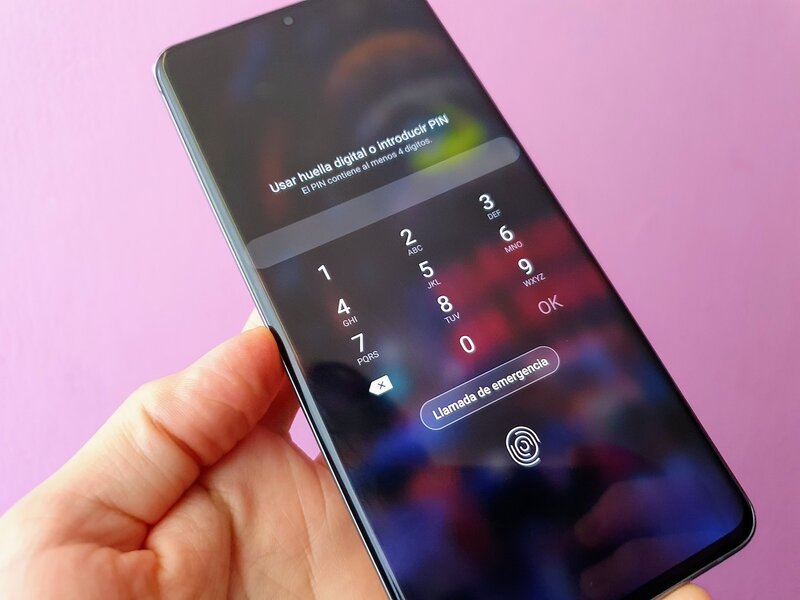
Si te decides por la vista de lista, tendrás que seguir las instrucciones sencillas que se explican a continuación, considerando dos aspectos significativos, si deseas transferir un solo archivo tienes que presionar Más y seguidamente Mover a Carpeta segura; pero si por el contrario deseas transferir varios archivos tendrás que presionar Más y Seleccionar, aquí te dará la opción de marcar el círculo que se encuentra al lado de cada archivo que vas a transferir, presionas Más en la parte superior y de inmediato presionas Mover a Carpeta segura.
En este momento te corresponde ingresar en la pantalla el PIN que configuraste y presionar Confirmar el PIN. En caso de haber configurado un Patrón, lo dibujarás en la pantalla y podrás mover los archivos que selecciones. Con estos básicos pasos ya tienes la posibilidad de transferir todos los archivos que quieras a tu Carpeta segura.
¿Es posible eliminar archivos de una carpeta segura ya creada?
Si el caso es que deseas eliminar de tu Carpeta segura un archivo que ya no necesitas o que simplemente no quieres mantenerlo ahí, puedes hacerlo a través de la siguiente fórmula: En tu móvil Android, abres la aplicación Files de Google. Vas a presionar Explorar en la parte inferior de la aplicación y luego desplazarte a Colecciones, presionas Carpeta segura, ingresas tu código de seguridad y presionas Siguiente, este es el momento de buscar los archivos que necesitas eliminar de tu Carpeta segura.
Si optas por la vista de cuadrícula, tendrás que mantener presionados los archivos que vas a eliminar. Encontrarás la opción Más, la cual debes presionar en la parte superior de la aplicación y de inmediato presionar Quitar de carpeta segura.

Si en cambio, optas por la vista de Lista, puedes eliminar archivos ya sea uno solo de manera individualizada o eliminar varios archivos a la vez; en el primer caso presionas la opción Flecha hacia abajo y enseguida presionas Quitar de Carpeta segura. Para el segundo caso, igual presionas la opción Flecha hacia abajo y Seleccionar, ahí se abre la opción de marcar cada círculo que está al lado del archivo a eliminar, deberás presionar Más y Quitar de Carpeta segura.
¿De qué manera puedes configurar una carpeta segura en Files de Google?
Una vez creada la Carpeta segura, tienes posibilidad de seleccionar si presionas PIN o Patrón, de seleccionar PIN, debes hacer lo siguiente: ingresa lo que será tu código secreto de acceso a la Carpeta segura, presiona en Siguiente, te solicitará confirmar el PIN, es decir, tendrás que volver a ingresarlo y presionar en Siguiente, ahí se despliega una pantalla Recuerda el PIN, a esta opción debes indicarle Entendido, ya tienes configurada tu Carpeta.
¿Qué debes hacer si olvidaste la contraseña de tu carpeta segura de Files?
En tu móvil Android, abres la aplicación Files de Google. Luego presionar Menú y Configuración en la parte superior izquierda, allí seleccionas tu Carpeta segura y la opción Restablecer, para que en el ícono confirmación dar Restablecer. Sin embargo, a pesar de que puedes Restablecer tu Carpeta, pierdes permanentemente los archivos allí contenidos.